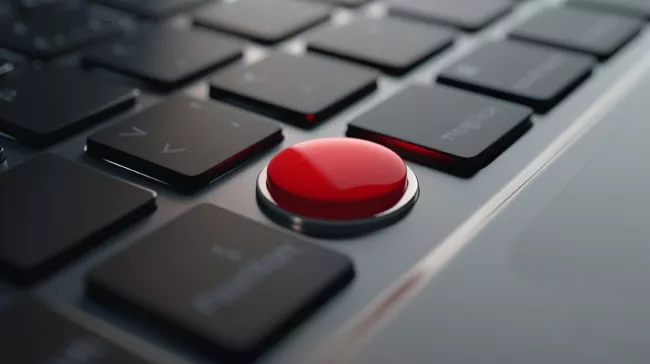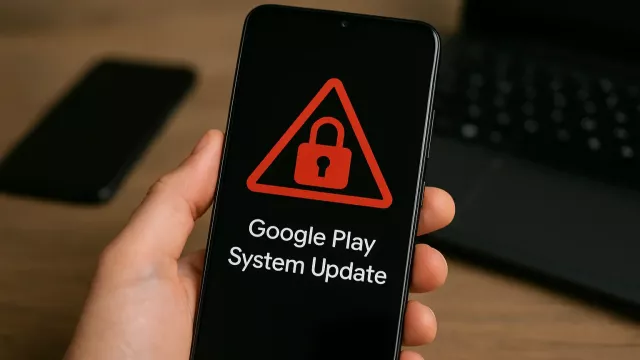Optimalizace Windows stisknutím tlačítka? Je to docela lákavá představa, která pokud je reálná, tak velmi ušetří čas. Bezplatný nástroj Red Button to bere doslova: po instalaci spustí okno, ve kterém je vidět červené tlačítko a nic jiného. Provází jej pouze výmluvné označení "Launch".
Pokud na něj kliknete, program spustí čistící funkce. Po jejich úspěšném dokončení ho můžete opět zavřít. Aby se ale vůbec něco provedlo, je potřeba definovat, co se vlastně má po stisku červeného tlačítko dělat. To lze nastavit prostřednictvím možnosti "Features". Ještě než se do toho ale pustíte, je dobré udělat něco úplně jiného. Jinak to může mít pro váš počítač katastrofální následky.
Program není třeba instalovat, je k dispozici v přenositelné verzi
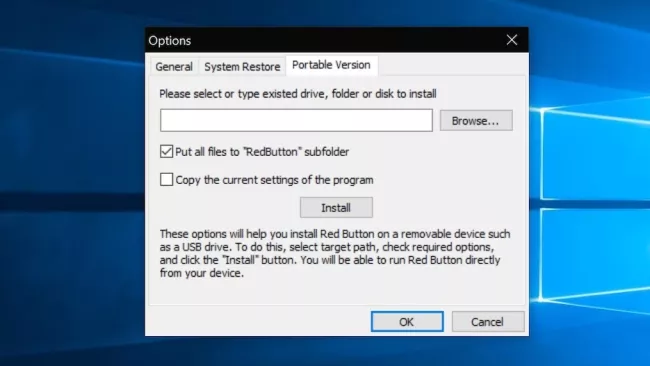
Ve volbě "Options" jsou dvě funkce, o kterých byste měli vědět. První důležitou položkou je "System restore", pomocí které můžete vytvořit bod obnovení systému. Je dobré to udělat, abyste mohli v případě problémů vrátit provedené změny v registru zpět. Pod položkou "Portable Version" si můžete nástroj uložit na USB disk a v případě potřeby jej používat i na jiných počítačích.
Volba "Features" vám umožní nastavit, co má červené tlačítko spustit poté, kdy na něj kliknete. K dispozici jsou různé oblasti činností, například "Disk Cleaner", "Registry Cleaner", nebo "Performance Tweaks", tedy čištění paměťového úložiště, registru, nebo ladění výkonu.
K dispozici je i celá řada detailních nastavení
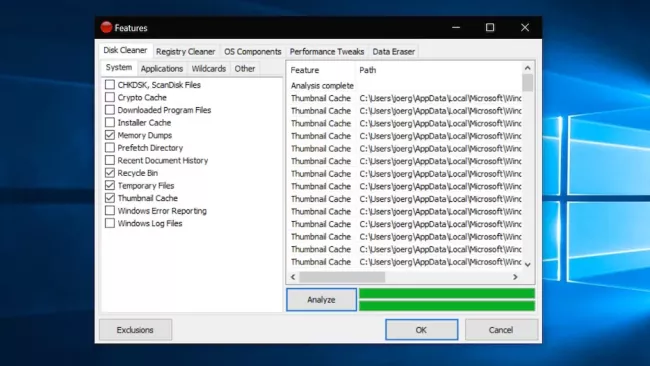
Funkce "Disk Cleaner" míří do různých oblastí, například odstranění konkrétních systémových komponent, programových komponent, nebo jiných typů souborů. Vybrané položky lze zaškrtnout v levé části okna, a poté analýzu spustit pomocí stejnojmenného tlačítka ve spodní části.
Je škoda, že zde chybí bližší vysvětlení, jaký vliv jednotlivá pročištění budou mít. Pokud například vymažete "Thumbnail Cache", tedy mezipaměť náhledů, může to zpomalit zobrazení náhledu souborů v Prohlížeči souborů.
Mohlo by vás zajímat
Microsofte, nech si svá Windows: tip na pět bezplatných alternativ – hladce běží i na starších PC

V části "Applications" můžete odstranit nepotřebné soubory, které souvisejí s různými aplikacemi, například mezipaměť internetového prohlížeče. V části "Wildcards" můžete promazat soubory podle jejich přípony, například staré zálohy nebo logovací protokoly.
Opatrně s registrem a dalšími komponentami Windows
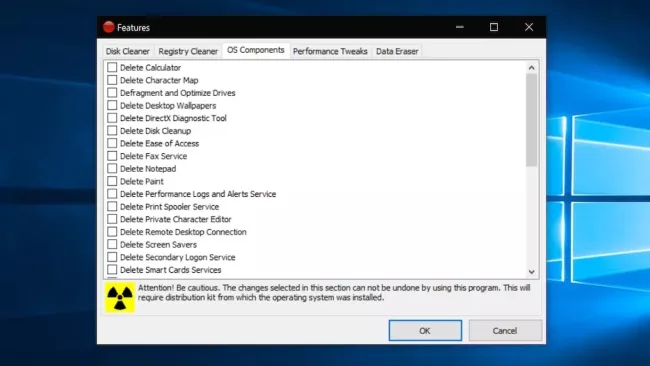
Obzvlášť opatrní byste ale měli být v případech, kdy se rozhodnete promazat registr Windows, anebo se zbavit některých nepotřebných komponent systému. Upřímně – ve většině případů nepřináší čištění registru žádné výhody, často si tím spíš naopak způsobíte nechtěné komplikace.
V části "OS Components" nástroj Red Button nabízí odstranění výchozích součástí systému Windows, jako je Kalkulačka, Poznámkový blok nebo faxové služby.
I toto jsou ale docela citlivé operace. Pokud je chcete provést, raději si udělejte zálohu, a i přesto to zkuste po jednotlivých komponentách. Poté raději vždy otestujte, zda systém stále běží bez problémů.
Nástroj vám nabídne i různé tipy pro optimalizaci Windows
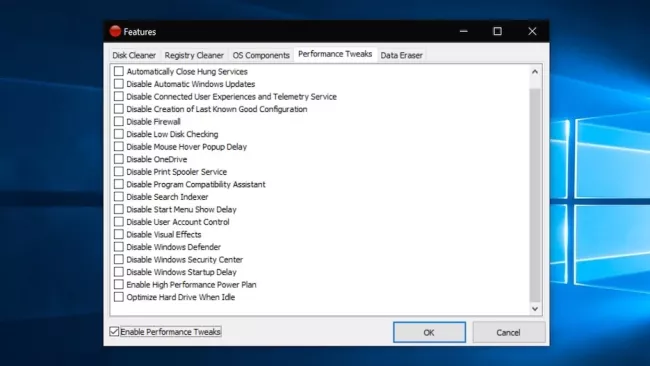
Část "Performance Tweaks" nabízí směs tipů pro systém Windows, z nichž ale ne všechny zvyšují výkon. Dá se jejich pomocí třeba vypnout brána firewall, deaktivovat aktualizační služba Windows Update nebo cloudová služba OneDrive.
Někteří uživatelé zde mohou najít užitečné funkce. Z našeho pohledu by ale programu pomohlo, kdyby v některých bodech přidal více pomoci a vysvětlení. Pokud byste chtěli některý z tipů použít, musíte nejprve ve spodní části zaškrtnout možnost "Enable Performance Tweaks", a poté si už volíte požadované položky.
Vývojáři, přidejte víc vysvětlení a nápovědy pro uživatele
Silnou touhu vylepšit si svá Windows jistě má mnoho z nás. I nástrojů, které k tomu lze použít, je poměrně bohatý výběr. Aplikace pro ladění si rozhodně nezaslouží kritiku. Také program Red Button může nabídnout užitečné funkce, ale jednu věc bychom mu přeci jen vytkli: poskytuje jen velmi málo vysvětlení a pomoci uživateli.
Obzvlášť při čištění registru a odstraňování součástí Windows doporučujeme postupovat velmi opatrně. Jejich výsledek může mít nepříjemné vedlejší účinky na bezproblémový běh systému. Přestože jde o silný nástroj s mnoha zajímavými možnostmi, při jeho používání buďte raději obezřetní.
Zdroj: Download CNET / Red Button